当前位置: 首页 > win7如何更改bios密码?win7bios密码更改教程
win7如何更改bios密码-win7bios密码更改教程?
win7系统的bios设置与系统设置不同,它能设置我们的电脑主板等硬件。假如我们不给他设置密码,就有可能被别人入侵。所以怎样修改bios密码呢,我们只需要在bios设置的security中找到它,下面一起来看看。
win7bios密码更改教程
1、首先在开机时使用热键进入bios设置。
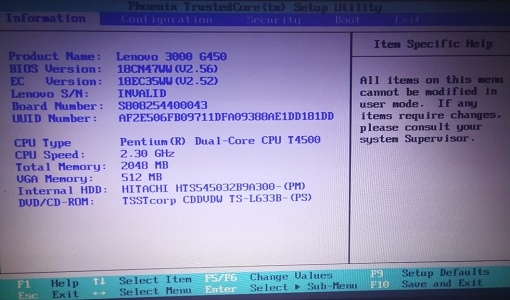
2、使用“→”方向键进入“security”找到图示位置的“password”

3、进入之后就可以设置密码了,如图所示。

4、输入密码并确认密码。
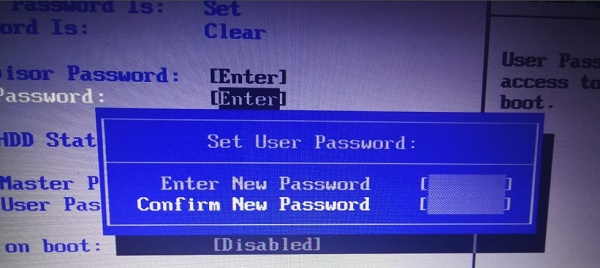
5、完成之后来到“Exit”选择图示位置保存。

6、在弹出框中选择“YES”
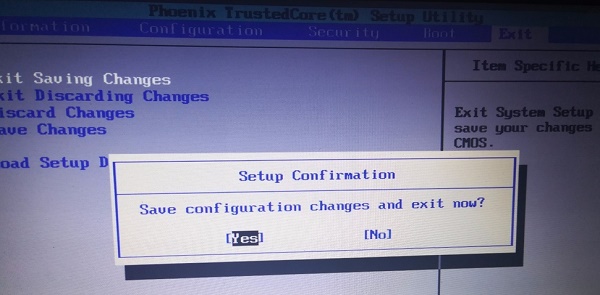
7、下次再进入bios设置就需要输入密码了。
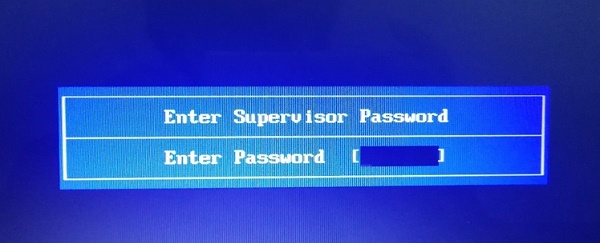
以上就是win7bios密码更改教程了,大家快去更改自己的bios设置密码吧。

2024-10-10

2024-10-08

2024-10-09

2024-10-10

2024-10-10

2024-10-09

2024-10-06